Bitgetの登録は、日本語対応しているため日本語しかわからない人でも簡単に登録できます。
Bitgetで取引を行うためには本人確認のレベル1まで完了する必要があるため、登録後本人確認レベル1まで終わらせましょう。
<<<当サイトから口座開設で手数料の40%をキャッシュバック!>>>
Bitgetの登録方法
ここではBitgetのアカウント登録方法について解説していきます。Bitgetに興味はあるけど登録の仕方がいまいちわからないという方もいるでしょう。
そんな方々に向けてBitgetの登録の仕方を詳しくまとめたのでぜひ参考にしてください。
PCからの登録方法
- 公式サイトにアクセス
- 必要事項を入力
- セキュリティ認証を行う
- 認証コード
①公式サイトにアクセス
登録する際にまずはじめにBitgetの公式サイトにアクセスしましょう。アクセスしたら画面右上の登録ボタンをクリックしてください。
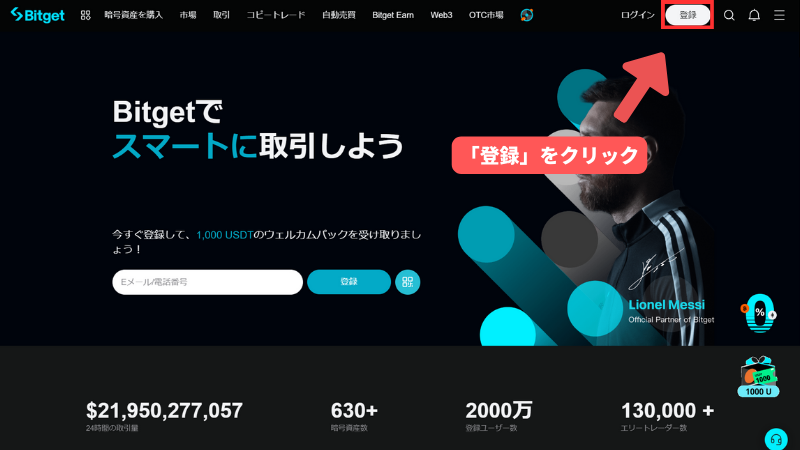
②必要事項を入力
登録ボタンをクリックしたら必要事項を入力しましょう。すべて入力・確認し終えたら利用規約とプライバシーポリシーに同意するボタンにチェックを入れてアカウント作成ボタンをクリックしてください。
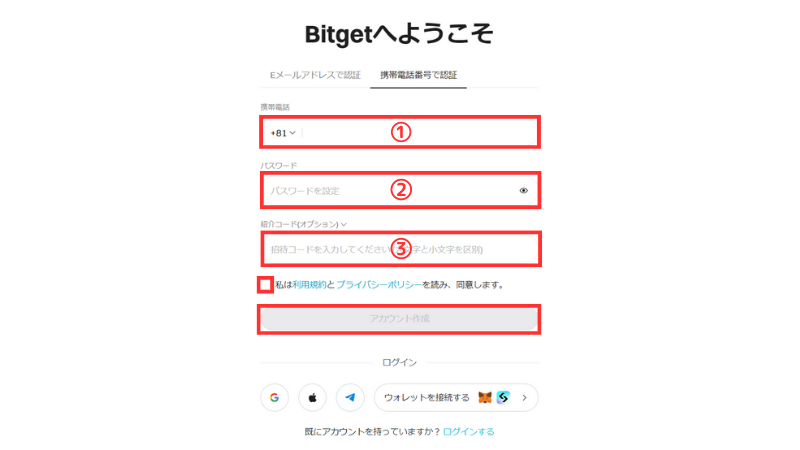
③セキュリティ認証を行う
次にセキュリティ認証をしましょう。アカウントを作成ボタンをクリックすると下図の画面になるため、“クリックして確認しよう”をクリックしてください。
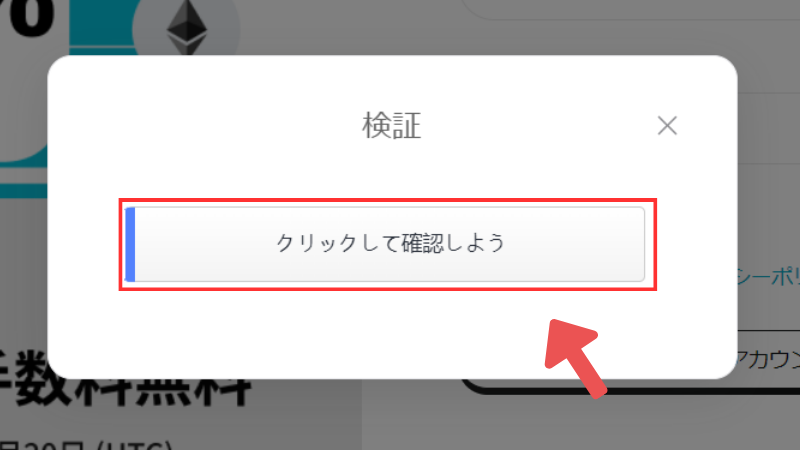
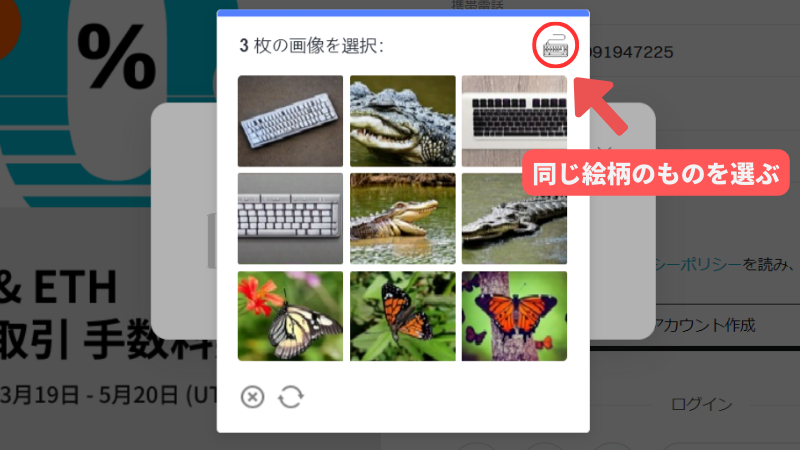
④認証コード
登録したメールアドレスまたは電話番号に送られてきた認証コードを入力しましょう。入力したら登録ボタンをクリックしましょう。
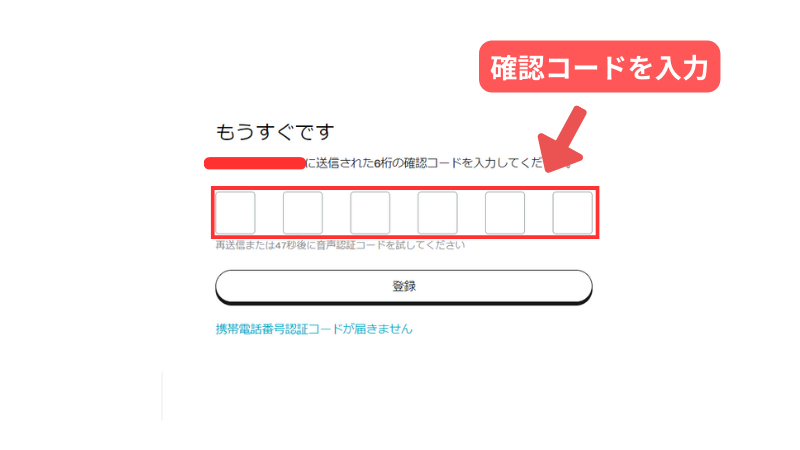
このような画面が表示されれば登録完了です。本人確認(KYC)認証を続けて行う場合は、“今すぐ認証する”をクリックしてください。後からKYC認証をすることも可能です。
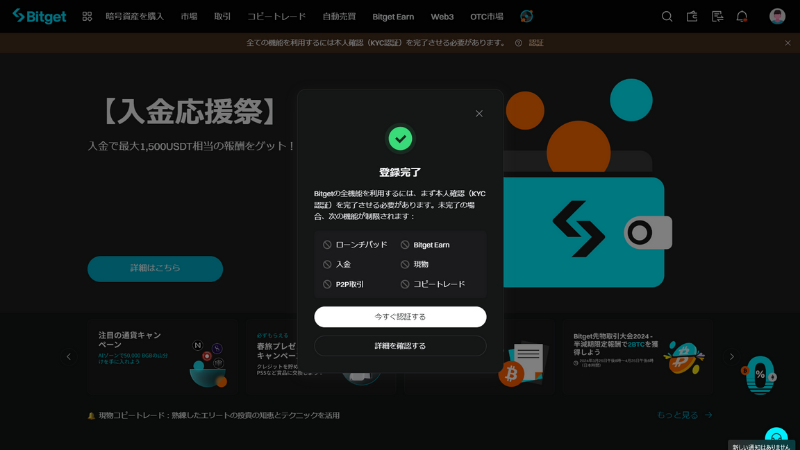
スマートフォンからの登録方法
- Bitget公式アプリをインストールする
- 必要事項を入力
- セキュリティ認証を行う
- 認証コード
①Bitget公式アプリをインストールする
登録する際にまずはじめにBitgetの公式アプリをインストールしましょう。インストールしたら続行をタップし、画面中央の登録をタップしてください。
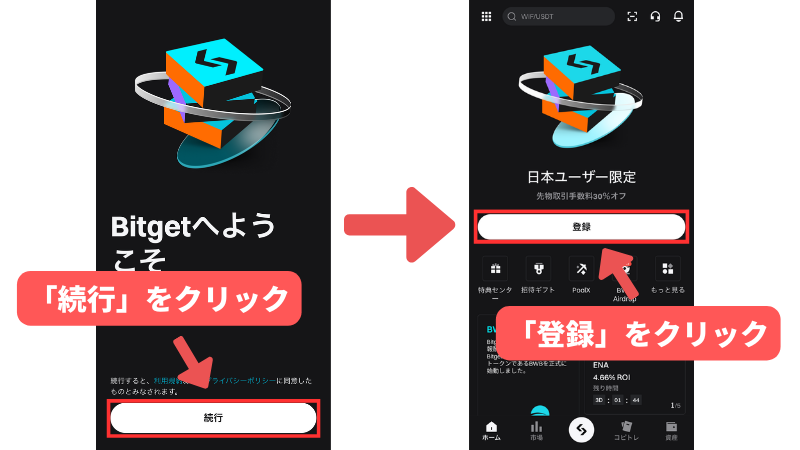
②必要事項を入力
登録ボタンをクリックしたら必要事項を入力しましょう。すべて入力・確認し終えたら利用規約とプライバシーポリシーに同意するにチェックを入れてアカウント作成をタップしてください。
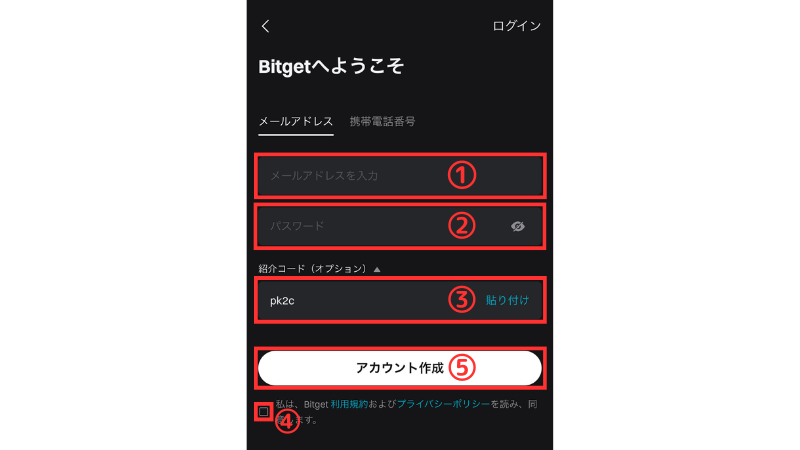
③セキュリティ認証を行う
次にセキュリティ認証をしましょう。アカウントを作成をクリックすると下図の画面になるため、同じ図柄のものを選びましょう。
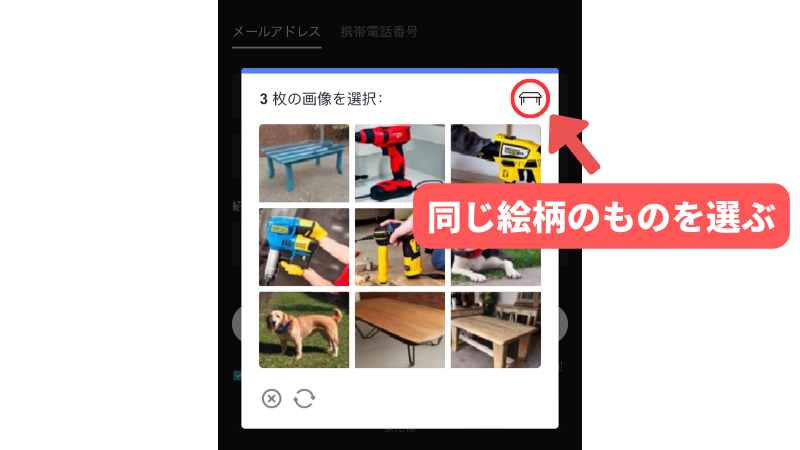
④認証コード
登録したメールアドレスまたは電話番号に送られてきた認証コードを入力しましょう。入力したら提出をタップしましょう。
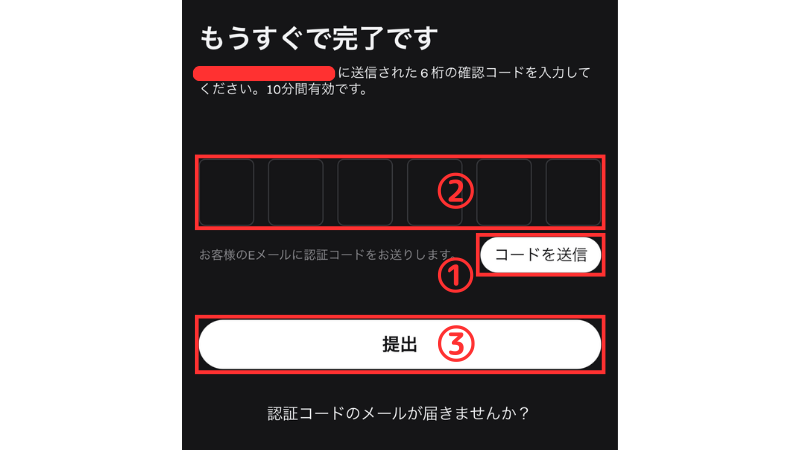
BitgetのKYC(本人確認)のやり方
Bitgetは様々な観点から、2023年10月1日からKYCを行っていないユーザーに対して大きな機能制限をかけました。
そこで、Bitgetを実用的に使用するためのKYCのやり方を詳しくまとめたのでぜひご活用ください。
KYC(本人確認)の手順
KYC(本人確認)の手順は以下の通りです。
- 本人確認(KYC認証)をクリック
- 本人確認に用いる書類に合わせて選択
- スマートフォンで本人確認
- 身分証明書の撮影
- 自撮りの提出
①本人確認(KYC認証)をクリック
まずはじめにBitgetのマイページにログインしたら本人確認のために画面右上のアカウントボタンをクリックしましょう。
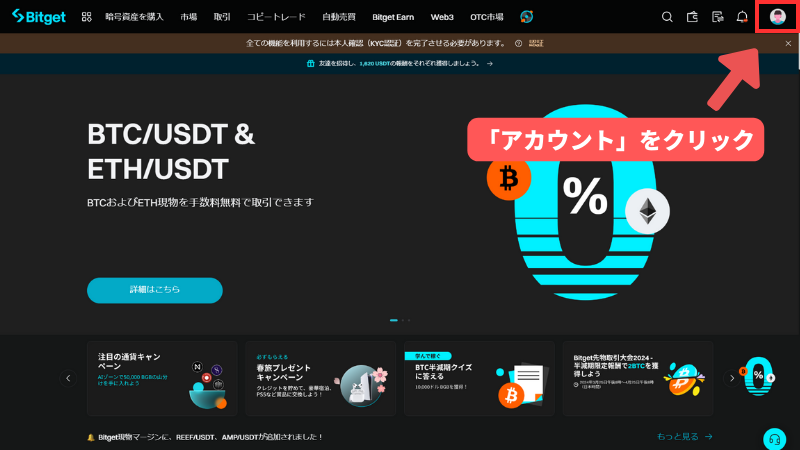
アカウントボタンをクリックした後、画面左の本人確認(KYC認証)を選択してください。
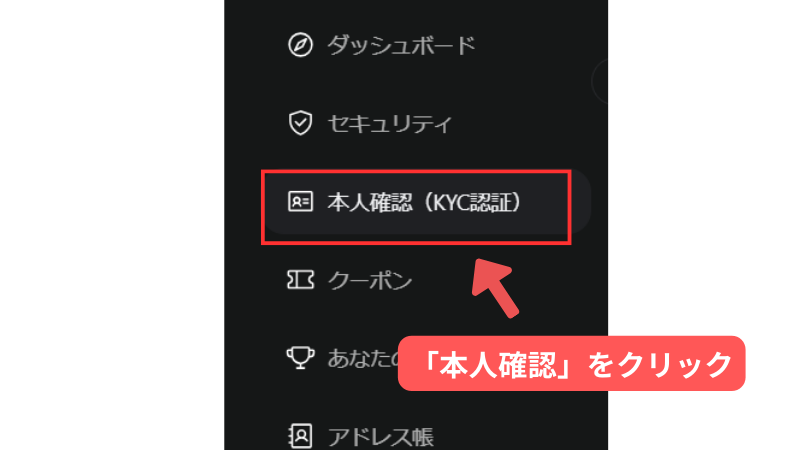
②本人確認に用いる書類に合わせて選択
本人確認(KYC認証)ボタンをクリックしたら、“認証する”ボタンをクリックします。
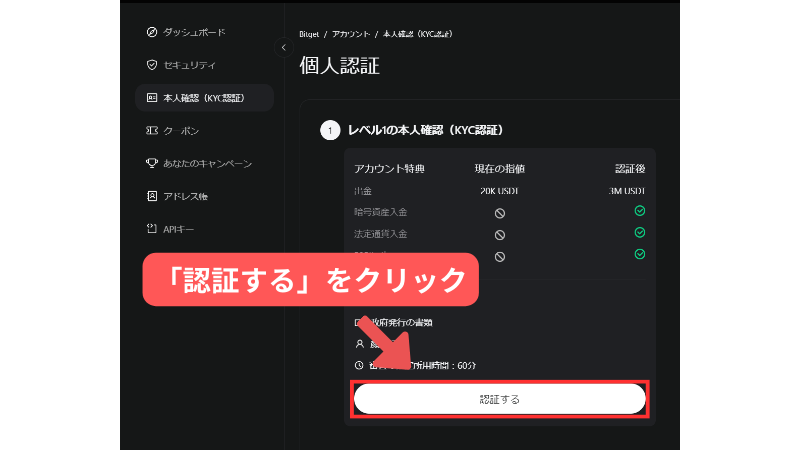
認証するボタンを押したら、発行国/地域と提出する書類を選択してください。モバイル認証とPCでの本人確認がありますが、書類撮影や自撮りの工程があるためモバイル認証での本人確認をおすすめします。
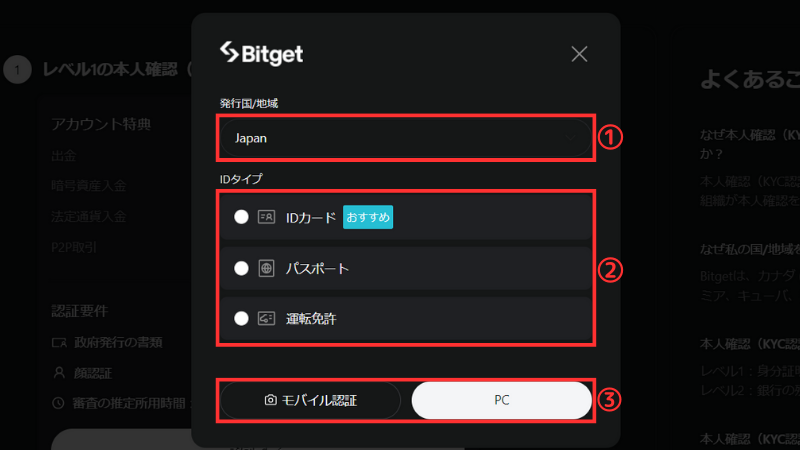
ここではモバイル認証のやり方を説明します。
③スマートフォンで本人確認
モバイル認証ボタンをクリックするとQRコードが表示されるため、スマートフォンで読み取ってください。
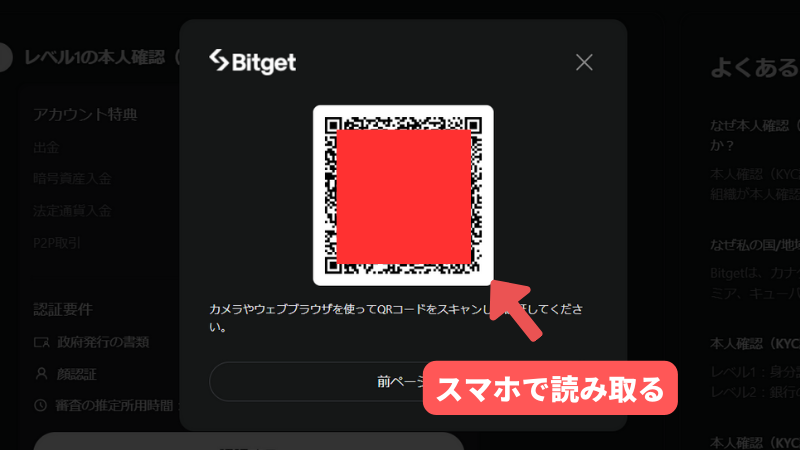
スマホの画面が切り替わったら、姓名を入力し“続ける”をタップしてください。
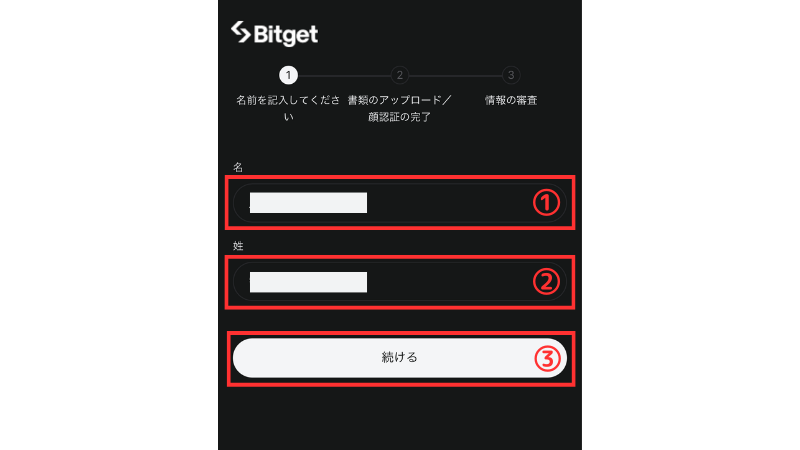
④身分証明書の撮影
次に身分証明書の画像を撮影します。まず表面を撮影し、つぎに裏面を撮影します。写真がぼやけているとやり直しを要求されるので鮮明な写真を撮影しましょう。
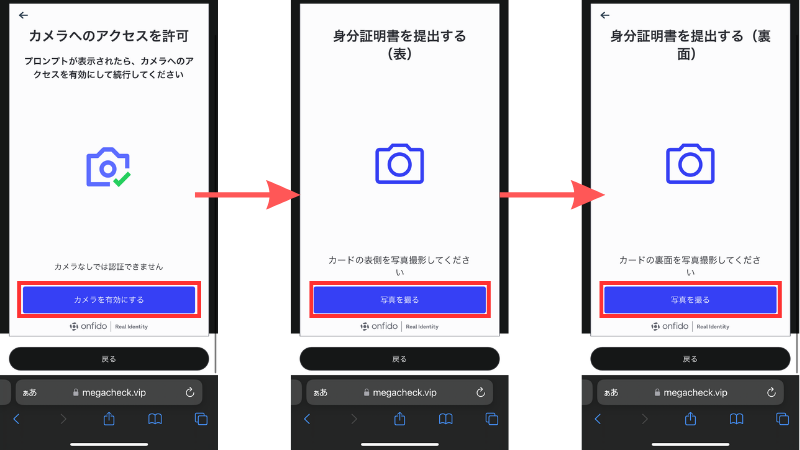
⑤自撮りの提出
身分証明書を提出したら自撮りの提出です。顔全体が枠に収まるように撮影しましょう。
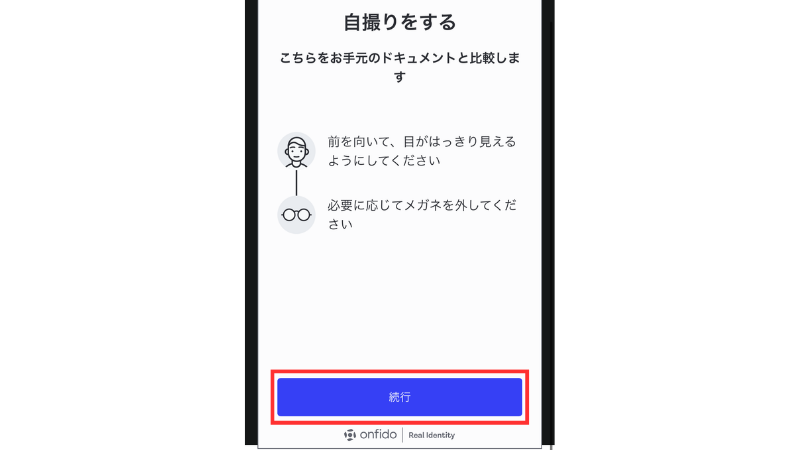
これで本人確認のレベル1の認証は完了です。審査は1時間以内には終了するとされています。
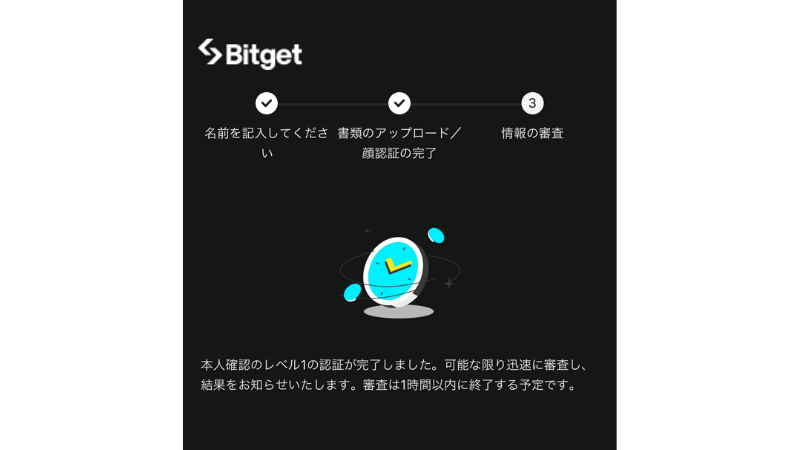
KYC(本人確認)を済ませるとできるようになること
KYCを行うことによるメリットは大きく、かなり快適になるでしょう。
機能制限の解除
・入金/出金
・現物取引
・先物取引
・P2P取引
・コピートレード
・Bot取引
限定キャンペーンへのアクセス
・Bitget Earn
・ローンチパッド
・スーパーエアドロップ
・キャンディボム
セキュリティの強化
・パスワードの復元
・出金機能の利用停止
・不正アクセスのリスク軽減
ユーザーの利益の保護
・不正なアカウントの作成防止
Bitgetの登録後にすること
Bitgetは登録と本人確認をすませてしまえばすぐに取引が出来ます。しかし、大事な資産を守るために、やっておいた方がいいことが3つあるので紹介します。どれも簡単にできるので行うことを推奨します。
二要素認証の設定方法
Bitgetを利用していく上で、登録した本人証明が一つだけではセキュリティが心配でしょう。もう一つ安全性の高い本人証明を登録することで格段にセキュリティが強固なものとなります。安全にBitgetを利用するために二要素認証を登録しましょう。
- セキュリティをクリック
- Google Authenticatorを登録する
①セキュリティをクリック
まずはじめにBitgetのマイページにログインしたら二段階認証のために画面右上のアカウントボタンをクリックしましょう。
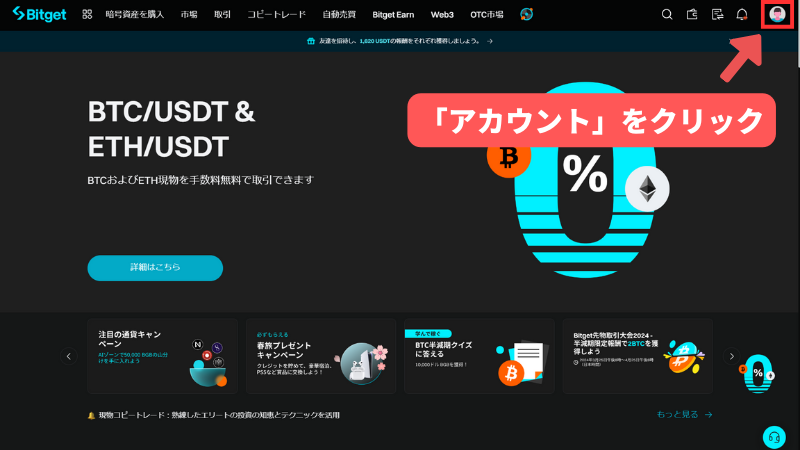
アカウントボタンをクリックした後、画面左のセキュリティを選択します。
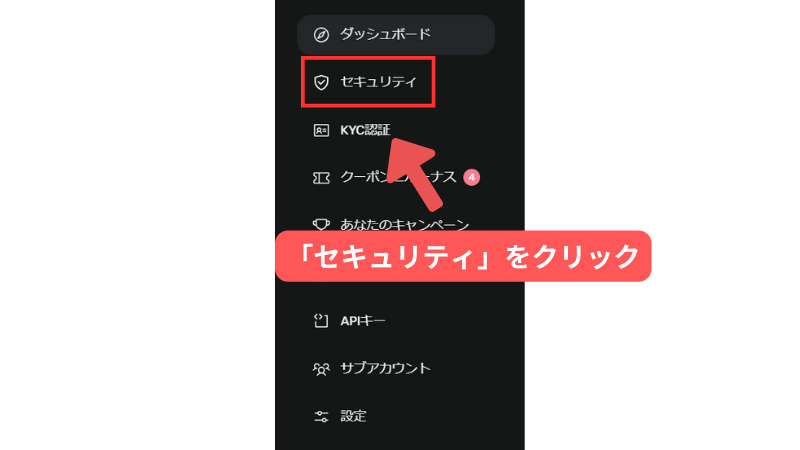
②Google Authenticatorを登録する
セキュリティボタンをクリックしたら、画面中央のGoogle Authenticator(推奨)の枠内の設定ボタンをクリックしましょう。
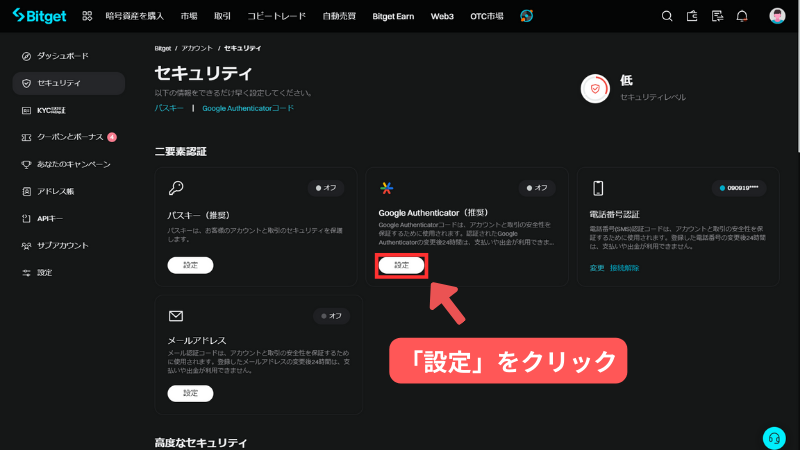
するとGoogle Authenticatorをダウンロードするよう促されるのでスマートフォン等にGoogle Authenticatorをダウンロードします。
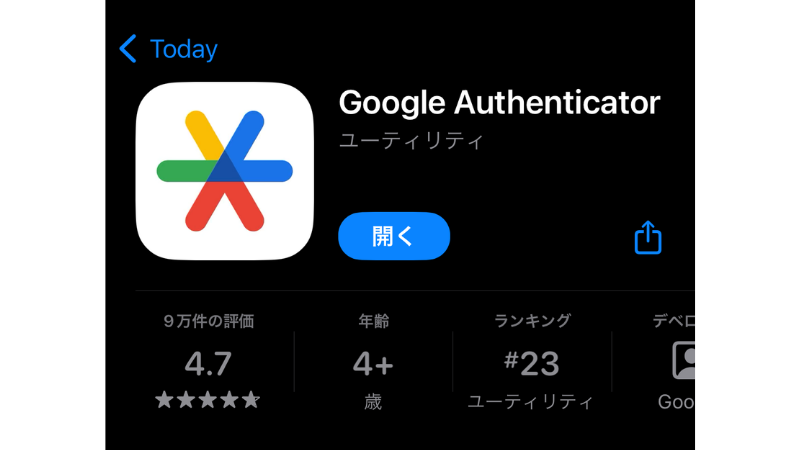
Google Authenticatorをダウンロードしたら、キーをメモしてからQRコードを読み取ります。
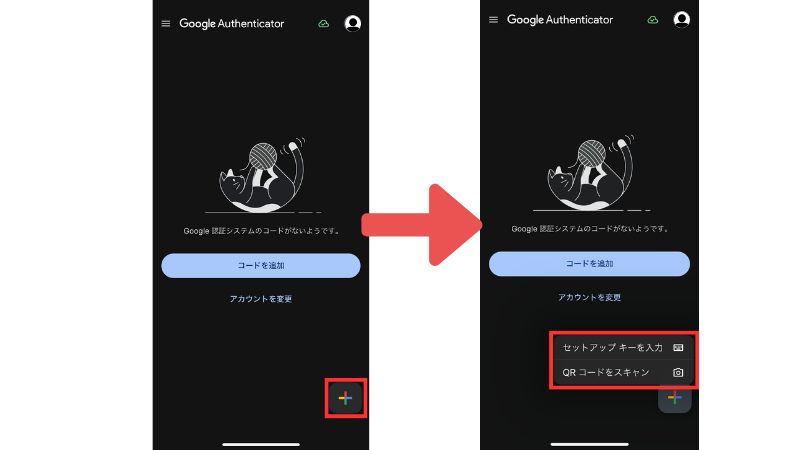
次にアプリ内で表示された認証コードを画面下の枠に入力します。
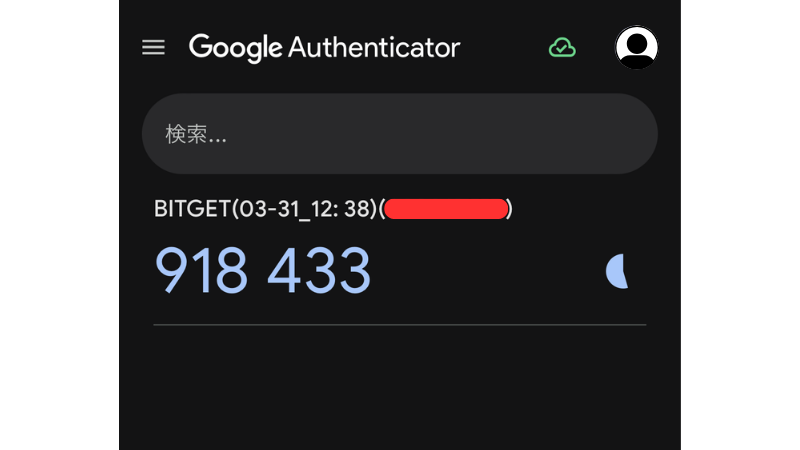
認証コードの入力を終えたら送信ボタンをクリックして完了です。
フィッシング防止コードの設定方法
受け取ったメールが公式から届いたものなのか判断がつかないときはありませんか?ここでは一目で届いたメールが公式からのものなのか判断できる設定を紹介します。大事な資産を他人に奪われてしまわないように設定しておきましょう。
- セキュリティをクリック
- メールアドレスの紐づけをする
- フィッシング防止コードを決める
①セキュリティをクリック
まずはじめにBitgetのマイページにログインしたら画面右上のアカウントボタンをクリックしましょう。
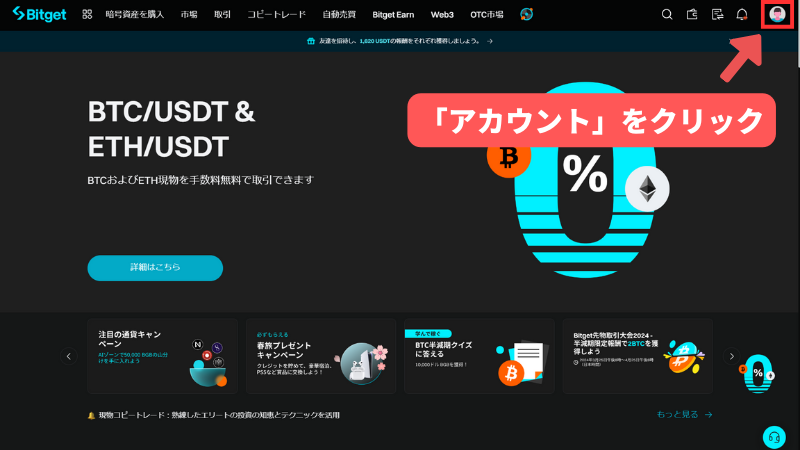
アカウントボタンをクリックした後、画面左のセキュリティを選択します。
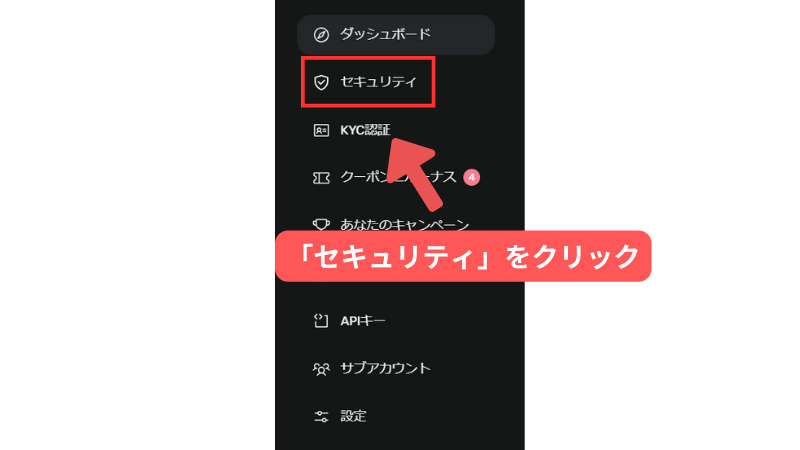
セキュリティボタンをクリックした後、少し下にスクロールすると高度なセキュリティという欄があるので、その中のフィッシング防止コードの設定ボタンをクリックします。
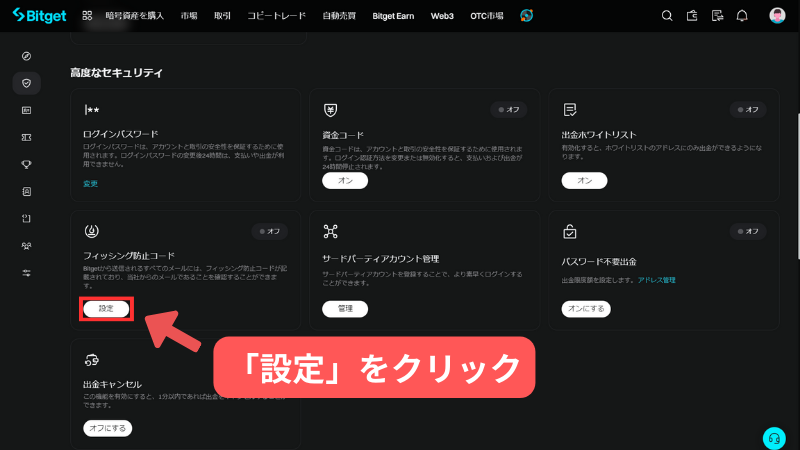
②メールアドレスの紐づけをする
この工程はすでにメールアドレスを登録している人は飛ばして大丈夫です。
フィッシング防止コードは公式からのメールとフィッシングメールを見分けるために設定するものであるため、そもそもメールアドレスが紐づいていないと公式からのメールが受け取れません。そこで、フィッシング防止コードの設定の前にメールアドレスの紐づけをしましょう。
フィッシング防止コードを設定しようとするとこのような画面になるため、今すぐ紐付けるをクリックしてください。
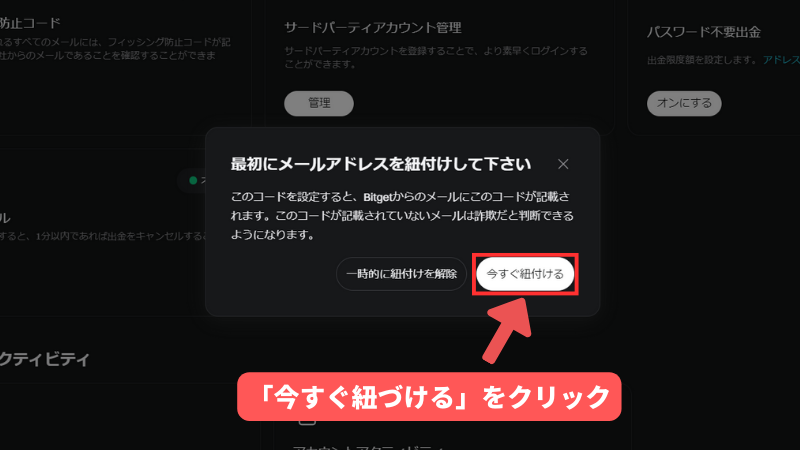
メールアドレスを入力し、メール認証コードの今すぐ入手をクリックしてください。
すると入力したメールアドレスにメール認証コードが届くのでそれを入力し送信ボタンをクリックしてください。
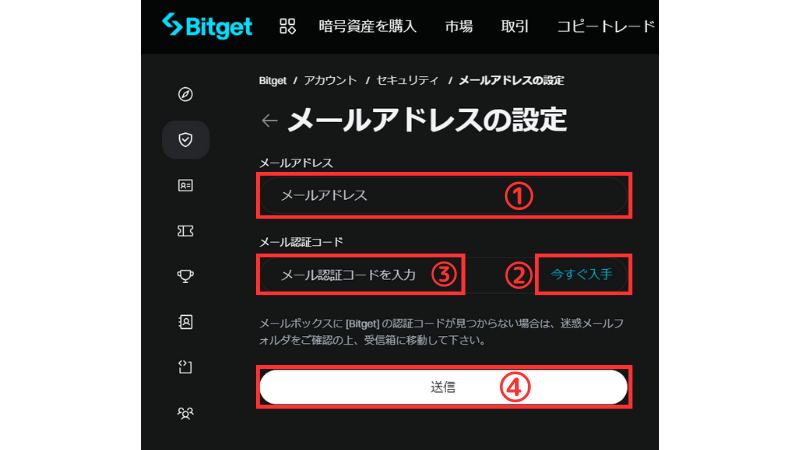
送信ボタンを押すとセキュリティ認証の画面になるので、画面内の送信ボタンを押して認証コードを受け取りましょう。受け取った認証コードを入力したら、Google Authenticatorに表示されている認証コードを入力し確認ボタンをクリックしてください。
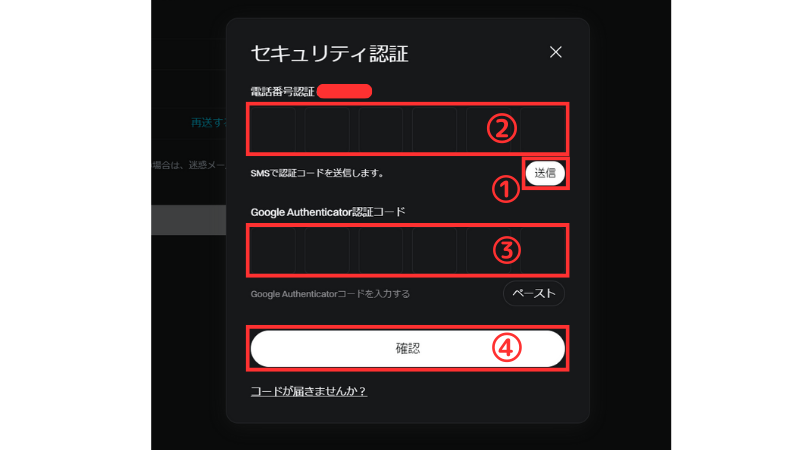
セキュリティの欄を開いたとき、登録したメールアドレスが表示されていればメールアドレスの紐づけは完了です。
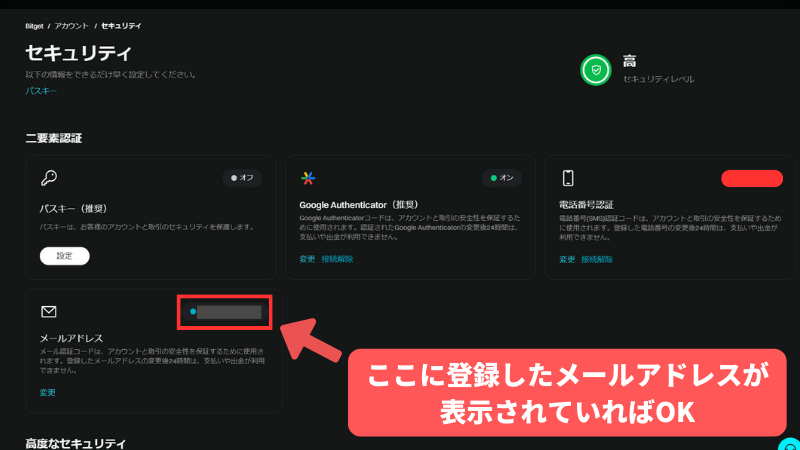
③フィッシング防止コードを決める
8~32字の文字または数字を自分で決めて入力しましょう。パスワードではないので覚えておく必要も意味のある文字列である必要もありません。
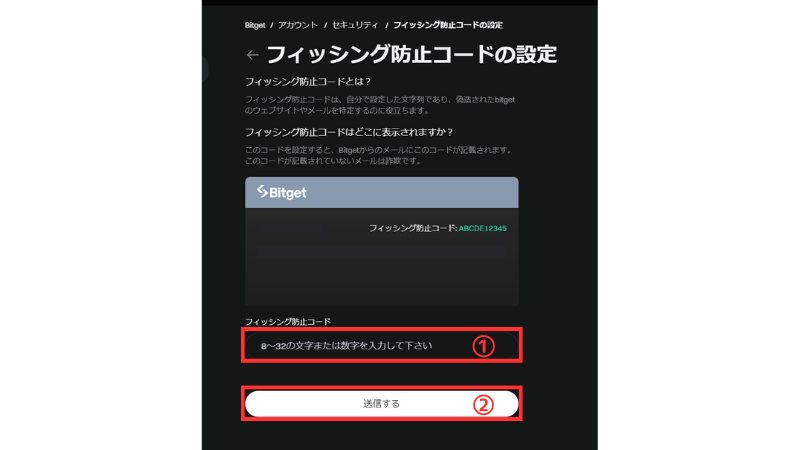
入力したら送信するボタンをクリックしましょう。これでフィッシング防止コードの設定は完了です。
資金コードの設定方法
- セキュリティをクリック
- 資金コードをオンにする
①セキュリティをクリック
まずはじめにBitgetのマイページにログインしたら画面右上のアカウントボタンをクリックしましょう。
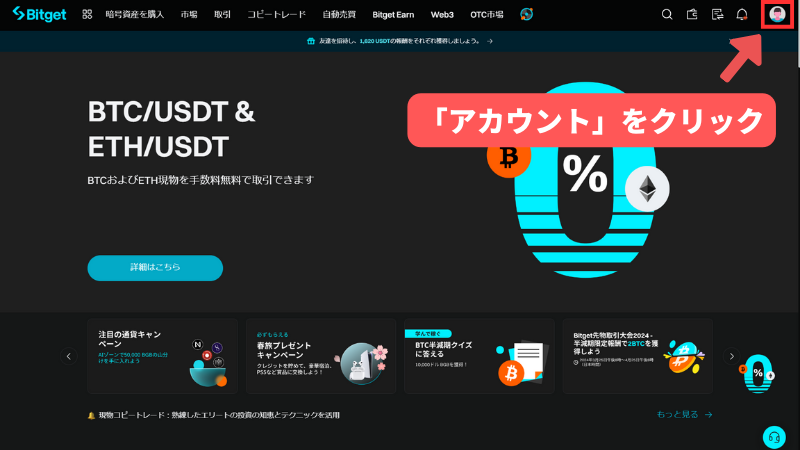
アカウントボタンをクリックした後、画面左のセキュリティを選択します。
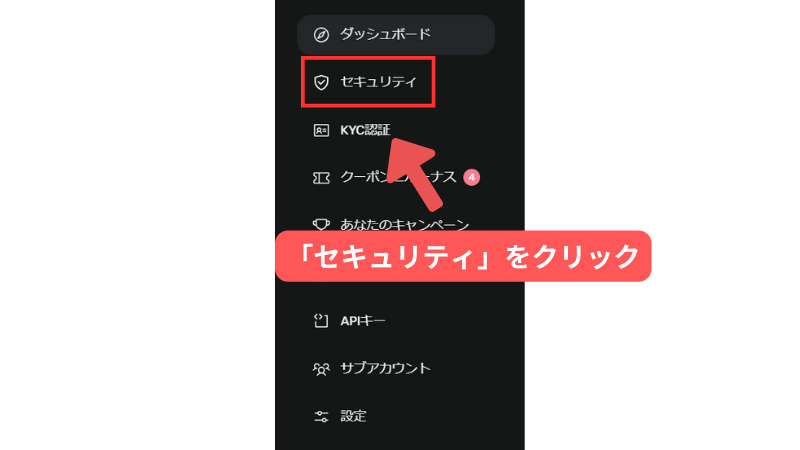
②資金コードをオンにする
セキュリティボタンをクリックした後、少し下にスクロールすると高度なセキュリティという欄があるので、その中の資金コードのオンボタンをクリックします。
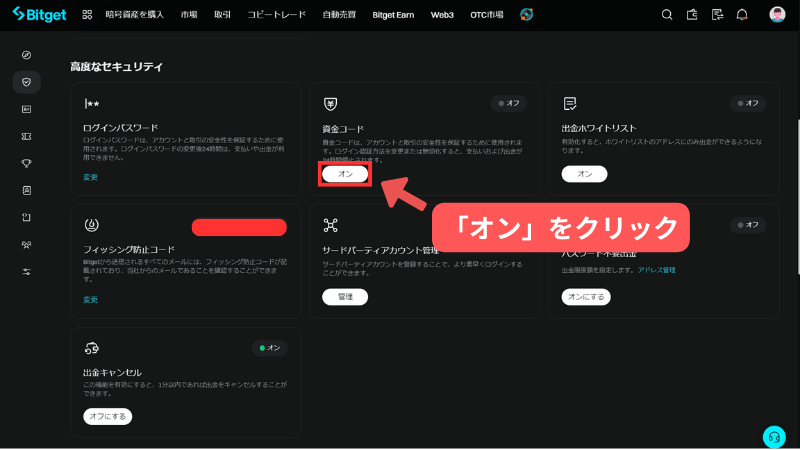
自分で資金コードを決めて入力し送信ボタンを押します。
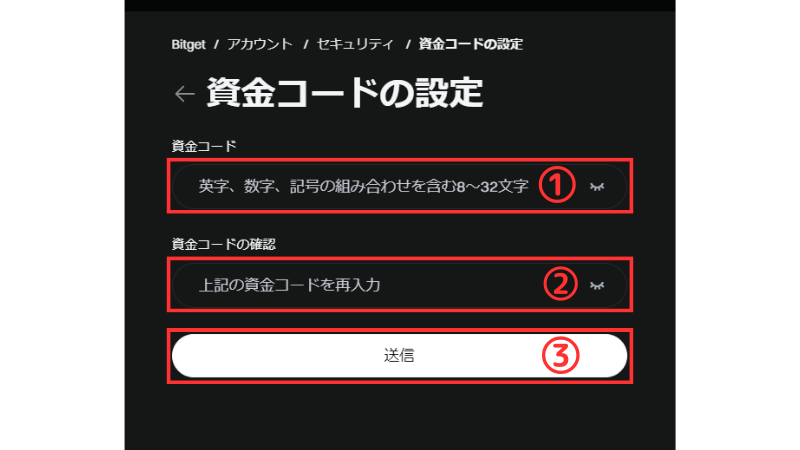
セキュリティ認証としてGoogle Authenticator認証コードを入力し送信ボタンをクリックします。
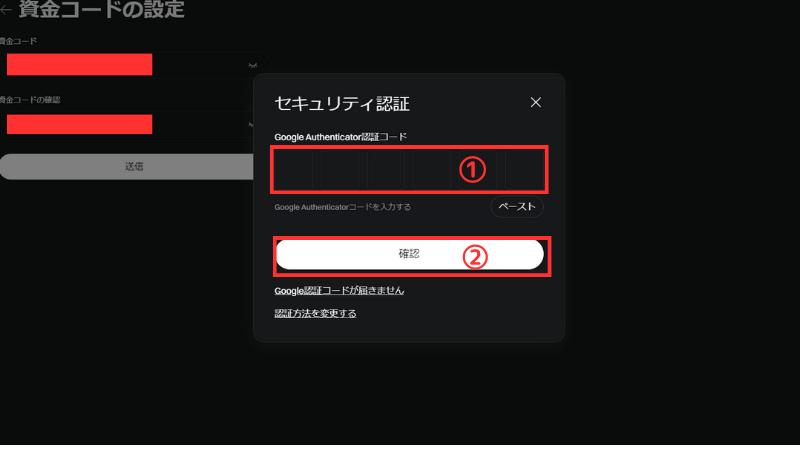
これで資金コードがオンになりました。
出金ホワイトリストの設定方法
出金する際、アドレスを打ち間違えてしまい送金してしまった場合、送金の取り消しは不可能です。どれだけ稼いだとしても自分のミスでなくしてしまったらどれだけ悲しいことでしょう。
そんなことを防ぐために、ホワイトリストに登録されているアドレスにのみ出金できるようになる出金ホワイトリストをオンにしましょう。
- セキュリティをクリック
- 出金ホワイトリストをオンにする
①セキュリティをクリック
まずはじめにBitgetのマイページにログインしたら画面右上のアカウントボタンをクリックしましょう。
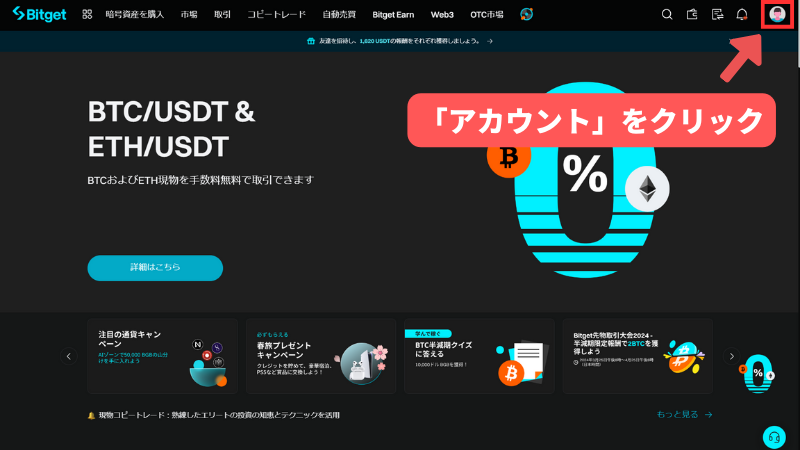
アカウントボタンをクリックした後、画面左のセキュリティを選択します。
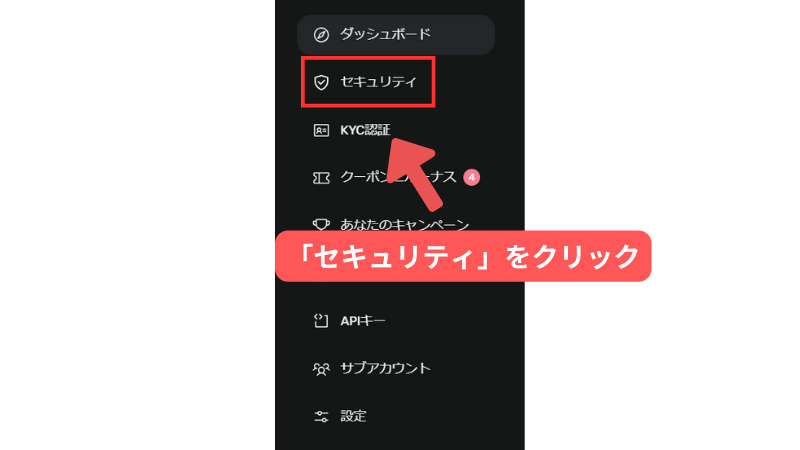
②出金ホワイトリストをオンにする
セキュリティボタンをクリックした後、少し下にスクロールすると高度なセキュリティという欄があるので、その中の出金ホワイトリストのオンボタンをクリックします。
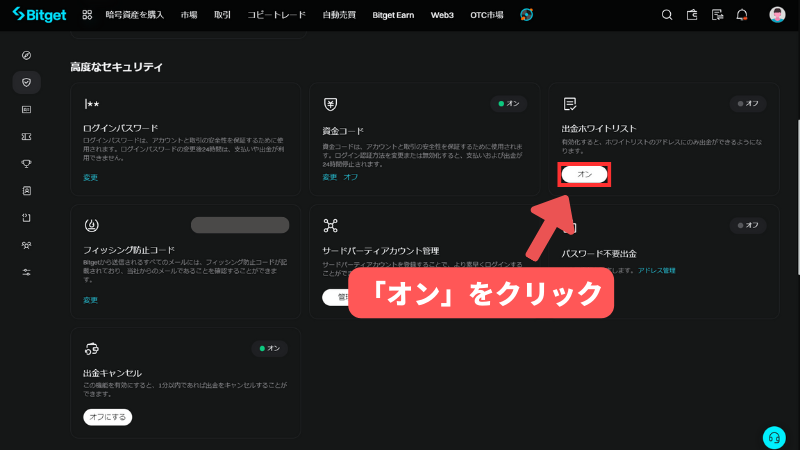
オンにするボタンをクリックするとホワイトリストが有効化されます。
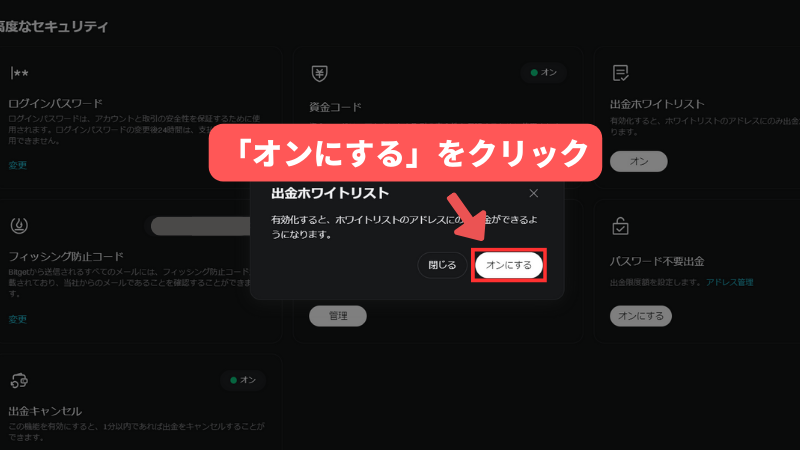
Bitgetで登録や本人確認(KYC)できないときの原因と対策方法
ここではBitgetで登録や本人確認(KYC)できないときの原因と対策方法について解説していきます。ほとんどの人が下記の対処法で解決できる場合が多いので、ぜひ本記事を参考にして登録や本人確認できないときに対処してください。
提出された証明書が低画質または不鮮明
本人確認がうまくいかないとき、提出された証明書が低画質であったり不鮮明であったりする場合があります。この問題は、提出する証明書を高解像度で鮮明なものにすることで解決します。
使用するカメラやスキャナーの解像度設定を可能な限り高く設定して撮影またはスキャンすることで高画質な画像を入手できます。また、照明条件を最適化し、平らな面に証明書を置き撮影することで鮮明な画像になります。
証明書を提出する前に、撮影した画像のクオリティを再確認し、必要なら再撮影を行うことが大事です。これにより、提出する証明書がより鮮明になり、本人確認手続きがスムーズに進む可能性が高まります。
証明書の有効期限が切れている
本人確認ができない主な理由の一つは、提出された証明書が有効期限切れであることです。この問題を解決するためには、まず証明書の有効期限を確認し、必要に応じて新しいものや更新されたものを取得する必要があります。
新しい証明書を入手する際には、必要な手続きや書類について事前に調べて準備しておくことが重要です。更新された証明書を提出することで、本人確認プロセスがスムーズに進み、アカウントの使用やサービスの申し込みなど、さまざまな手続きが円滑に行えるようになります。
無効な書類を提出している
書類を提出するとき、本人確認に必要な書類の種類を正確に理解し、適した書類を提出することが重要です。提出する書類が要求される基準を満たしているかを確認し、満たしていなければ正しい書類を選びなおしましょう。
KYC(本人確認)認証レベル1で有効な書類は運転免許証、マイナンバーカード、パスポートです。
KYC認証レベル2で有効な書類は銀行の残高証明書、確定申告書、公共料金の請求書(発行から3か月以内)、インターネット回線の請求書、政府発行の居住証明書、市税請求書です。
他にKYC(本人確認)認証済みのアカウントが存在している
ほかにKYC認証済みのアカウントが存在している場合、新しく口座開設や本人確認をすることができません。新たに口座開設や本人確認をしたい場合、既存のKYC済みアカウントを削除するか、カスタマーサービスに連絡して状況を伝え、指示に従いましょう。
顔写真と認証書写真が不一致である
証明書の写真が最新であることを確認し、顔写真も最近のものを提出しましょう。光の加減や激しい加工など原因はさまざまであるため、一致しない原因をきちんと把握しましょう。必要であれば新しい証明書や写真を準備しましょう。
認証メール・SMSが届かない
認証メールやSMSが届かない場合、まずは迷惑メールフォルダを確認しましょう。重要なメールやSMSが誤って迷惑メールとして認識されてしまうことがあります。迷惑メールフォルダにもない場合は、メールアドレスや電話番号が正しく登録されていることを確かめましょう。
特に、アドレスの入力ミスや国際電話番号の形式が間違っていないかを確認しましょう。また、メールの受信設定を見直し、特定のドメインからのメールがブロックされていないかを調べましょう。
以上のことを行ってもメールやSMSが届かない場合は、アカウントの設定に問題があるかもしれません。そのときは、Bitgetのカスタマーサポートに連絡し、適切なサポートを受けてください。
フィッシングサイトを利用している
フィッシングサイトの利用が本人確認等に影響を及ぼしている場合、広告や不明なリンクはクリックしないで、公式サイトのみ使用しましょう。
メールやSMSなどで送られてくるリンクは慎重に判断し、判断しかねる場合は直接公式サイトにアクセスし、操作を行いましょう。
Bitgetの登録に関するQ&A
- Bitgetの登録に年齢条件はありますか?
-
はい、登録者が18歳未満の場合、Bitgetは利用できません。年齢制限は法的要項やポリシーに基づくため、18歳未満の方は成年になるまで待つ必要があります。
- Bitgetの登録に国籍の条件はありますか?
-
はい、一部の国・地域のユーザーにはBitgetのサービスが提供されていません。もちろん日本のユーザーにはサービスが提供されているので日本にいる場合は気にしなくて良いです。
Bitgetがサービスを提供していない国・地域一覧
アフガニスタン、カナダ(アルバータ州)、中央アフリカ共和国、クリミア、キューバ、コンゴ民主共和国、ギニアビサウ、ハイチ、香港、イラン、イラク、レバノン、リビア、北朝鮮、オランダ、プエルトリコ、シンガポール、ソマリア、スーダン、南スーダン、シリア、米国、イエメン
- Bitgetの登録に費用はかかりますか?
-
いいえ、かかりません。
- Bitgetの登録の際、口座の維持に費用はかかりますか?
-
いいえ、かかりません。
- Bitgetは日本語に対応していますか?
-
はい、Bitgetの公式サイトやスマホアプリ、カスタマーサポートなどはどれも日本語に対応しています。
- Bitgetにボーナス・キャンペーンはありますか?
-
はい、新規ユーザー特典として1000USDT相当のクーポンなどがあります。また、当サイトではBitgetの取引手数料を永遠に40%キャッシュバックしています!
<<<当サイトから口座開設で手数料の40%をキャッシュバック!>>>
Bitgetの登録まとめ
今回はBitgetの登録方法について解説してきました。Bitgetの登録は短時間で行うことができ、日本語に対応しているためとても分かりやすい取引所になっています。
また、セキュリティ面においても二要素認証をはじめとしたさまざまな認証がありとても安心して取引が出来ます。ぜひBitgetに登録をして取引を行いましょう。


